|
Grundkenntnisse Windows (XP) Bedienung
Fangen wir doch mit dem Doppelklick an. Er wird durch zwei schnelle Klicks (drücken) der linken Maustaste ausgelöst. Generell wird eine Aktion ausgelöst. Zum Beispiel:
- Programmstart
- Datei wird mit dem richtigen Programm geöffnet.
- Ordner wird geöffnet
Dann gibt es noch den einfachen Linksklick. Damit kann man folgendes machen:
- Datei markieren
- Buttons (Auswahlknöpfe) bestätigen
- Icons(Symbolbilder) in der Symbolleiste betätigen
- Befehle in der Befehlsleiste auszulösen
- Cursor(Textstrich) positionieren
Das nächste wäre die gedrückt-gehaltene Maustaste. Dabei hält man die linke Maustaste gedrückt und zieht den Mauszeiger über das zu markierende Objekt. Danach lässt man sie los. Geht man auf ein Programm-oder Dateisymbol und drückt dann die linke Maustaste so lassen sich Dateien auch verschieben oder kopieren. Das gleiche ist auch möglich mit Bildern in einem Dokument. Dies nennt man Drag and Drop (Aufnehmen und Fallenlassen). Man kann auch eine Bilddatei nehmen und über einer Bildbearbeitung fallen lassen. Somit wird das Bild mit diesem Programm geöffnet. In diesem Fall stellen Sie sich eine Hand vor die greift wenn die Taste unten ist und aufgeht sobald man sie loslässt.
- Text markieren.
- Bilder markieren.
- Dateien im Arbeitsplatz markieren.
- Dateien kopieren und verschieben.
- Datei mit bestimmten Programmen öffnen.
- Datei in den Papierkorb befördern
Das nächste ist der Rechtsklick. Ein Rechtsklick auf eine Datei, Text, Desktop(Der Bildschirm auf dem sich die ganzen Symbole befinden) etc. zeigt Optionen für das Objekt an. Diese können wiederum mit einem Linksklick gestartet werden. Der Rechtsklick ist wichtig, weil er uns auch Infos über das Objekt gibt. Am wichtigsten sind hier immer die Eigenschaften. Durch die Eigenschaften erhält man Informationen über die Datei, das Programm usw. Hier ein Beispiel:
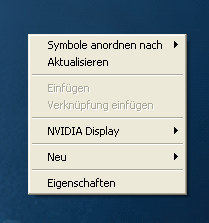
Weitere Optionen sind:
- Ausschneiden
- Kopieren
- Eigenschaften
- Neu
- Umbenennen
- Aktualisieren
- Verschieben
- Größe ändern
Somit haben wir das wichtigste der Maus abgehakt. Es gibt noch mehr Maustasten die je nach Maus mit eigenen Funktionen Belegt werden können. Das Mausrad(falls vorhanden) hat die Hauptaufgabe Texte und Internetseiten zu scrollen(Das Blatt hoch und runter verschieben).
Tastenkombinationen werden verwendet um Vorgänge schnell aufzurufen. Ich möchte mich hierbei auf nur wenige konzentrieren. Bei den Kombinationen ist es wichtig dass beide zur gleichen Zeit unten sind und nicht dass sie gleichzeitig gedrückt werden. Zum Beispiel bei Strg + C Drückt man Strg und hält sie gedrückt, danach kurz c drücken und gleich wieder loslassen und am Schluss strg wieder loslassen. Bei drei Tasten genau das gleiche, man lässt sie in der umgekehrten Reihenfolge los wie man sie gedrückt hat. .
|
Strg + C
|
Kopieren von markiertem Text, Bildern, Dateien etc
|
|
Strg + V
|
Einfügen von markiertem Text, Bildern, Dateien etc
|
|
Strg + X
|
Ausschneiden von markiertem Text, Bildern, Dateien etc
|
|
Strg + Z
|
Rückgängig der letzten Aktion
|
|
Strg + ALT + Entf
|
Taskmanager aufrufen
|
|
Alt + F4
|
Fenster bzw. Programm schließen
|
|
Strg + A
|
Alles markieren im aktuellen Fenster
|
|
ALT + TAB
|
Zwischen den offenen Programmen wechseln
|
|
Strg + Linksklick
|
Markieren nicht zusammenhängender Objekte ( Dateien, Icons, etc )
|
|
Shift + Pfeilunten
|
Markieren zusammenhängender Objekte ( Dateien, Icons, etc )
|
|
Druck (taste)
|
Damit wird der aktuelle Bildschirminhalt in die Zwischenablage kopiert.
|
Es gibt hunderte von diesen Tastenkombinationen. Zusätzlich gibt es auch noch die Windowstaste. Aber vieles ersetzt auch die Maus.
.
So jetzt noch ein paar kleine Tipps.
- Die rechte Maustaste nicht vergessen.
- Tastenkombinationen helfen wenn man oft das gleiche machen muss.
- Folgen Sie ihrer Intuition.
- Mit spielen kann man die Motorik für die Maus trainieren
- Der Nummernblock(rechts bei einer Desktoptastatur) kann bei vielen Zahlen die Zeit verkürzen.
|